配置消息确认
使用 BizTalk Accelerator for HL7 (BTAHL7) 配置资源管理器 确认 选项卡为入站和生成的确认指定确认属性。
下图显示了“BTAHL7 配置资源管理器 确认 ”选项卡。
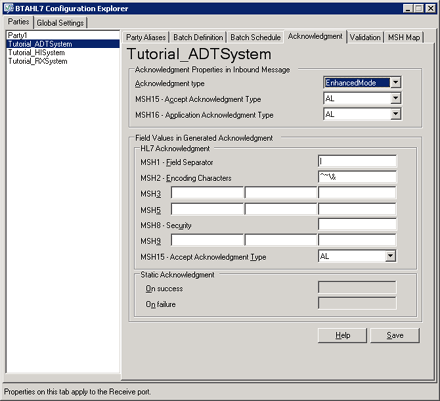
使用以下过程打开 BTAHL7 配置资源管理器并配置消息确认。
打开 BTAHL7 配置资源管理器
- 单击“ 开始”,指向 “程序”,指向 “适用于 HL7 的 Microsoft BizTalk <版本> 加速器”,然后单击“ BTAHL7 配置资源管理器”。
配置消息确认
在 BTAHL7 配置资源管理器的“ 参与方 ”选项卡上,选择要配置的参与方,然后在“ 确认 ”选项卡上执行以下操作:
使用此选项 要执行此操作 确认类型 从下列选项中进行选择:
- 无。 如果不想配置任何确认,请选择此选项。
- OriginalMode。 选择此选项可以仅配置 MSH1 - 字段分隔符、 MSH2 - 编码字符和 MSH8 - 安全 选项。
- EnhancedMode。 选择此选项可以配置所有可用的确认选项。
- DeferredMode。 选择此选项可以仅配置 MSH1 - 字段分隔符、 MSH2 - 编码字符和 MSH8 - 安全 选项。
- StaticMode。 选择此选项可配置 “成功时 ”和“ 失败时 确认”选项。MSH 15 接受确认类型 从下列选项中进行选择:
- AL. 如果始终想要发送接受确认,请选择此选项。
- NE. 如果永远不想发送接受确认,请选择此选项。
- SU。 如果要在成功传输消息后发送接受确认,请选择此选项。
- ER。 如果只想在发生错误时发送接受确认,请选择此选项。MSH 16 应用程序确认类型 从下列选项中进行选择:
- AL. 如果始终想要发送应用程序确认,请选择此选项。
- NE. 如果永远不想发送应用程序确认,请选择此选项。
- SU。 如果要在成功传输消息后发送应用程序确认,请选择此选项。
ER。 如果只想在发生错误时发送应用程序确认,请选择此选项。MSH1 - 字段分隔符 键入唯一字符作为字段分隔符。 默认值为 () | 的管道字符,允许的最大字符数为一个字符。 请注意,如果需要修改 MSH1,则必须使用将 MSH1 的相应值写入 HL7 消息上下文的业务流程。 BTAHL7 序列化程序从上下文中读取值,并在序列化消息中使用它。 MSH2 - 编码字符 根据 HL7 标准键入唯一字符作为编码字符。 默认编码字符为 ^、~、\和 &。 所需的最少字符数为两个字符,允许的最大字符数为四个字符。 请注意,如果MSH2_3或MSH2_4 (原始消息中未指定转义符和子组件动态分隔符) ,则 ACK 消息会自动填充这些字段。 例如,如果原始消息 MSH 段为 MSH|^~|,其中仅指定了组件和重复分隔符,则 ACK 消息会自动填充该字段以包含第三个和第四个组件,就好像这些值未在 BTAHL7 配置资源管理器的“确认”部分进行配置一样MSH|^~\&。MSH 3 为发送应用程序键入生成的确认的字段值。 允许的最大长度为 180 个字符。
如果未配置,则生成的确认包含传入 的 MSH5 消息值。 注意: 此选项仅适用于 2.X 消息。 注意: 若要将现有值重写为 null,请键入 \。MSH 5 键入为目标应用程序生成的确认的字段值。 允许的最大长度为 180 个字符。
如果未配置,则生成的确认包含传入 的 MSH3 消息值。 注意: 此选项仅适用于 2.X 消息。 注意: 若要将现有值重写为 null,请键入 \。MSH8 - 安全性 键入可选的安全字符。 MSH 9 键入生成的确认消息类型的字段值。
如果未配置,则生成的确认包含传入 的 MSH9 消息值。 注意: 此选项仅适用于 2.X 消息。 注意: 若要将现有值重写为 null,请键入 \。MSH15 - 接受确认类型 从接受确认类型的以下选项中进行选择:
- AL. 如果始终想要发送接受确认,请选择此选项。
- NE. 如果永远不想发送接受确认,请选择此选项。
- SU。 如果要在成功传输消息后发送接受确认,请选择此选项。
- ER。 如果只想在发生错误时发送接受确认,请选择此选项。成功时 键入成功消息传递的静态确认文本。 失败时 键入针对未成功消息传递的静态确认的文本。 路由 ACK 以在请求-响应发送端口上发送管道 选择此选项可将同步 ACK 消息发送到源 LOB 应用程序。 此选项仅在请求-响应发送端口上可用。
如果未选择此选项,接收管道将基于确认设置生成 ACK 消息。单击“ 保存”。